高科路由器无线中继怎样设置
发布时间:2017-05-08 12:51
高科路由器配置简单,不过对于没有网络基础的用户来说,完成路由器的安装和无线中继设置,仍然有一定的困难,本文小编主要介绍了高科路由器无线中继设置方法!
高科路由器无线中继设置方法
1、点击“无线设置”——>“无线中继”——>“无线中继配置”选择:启用——>点击“开启扫描”
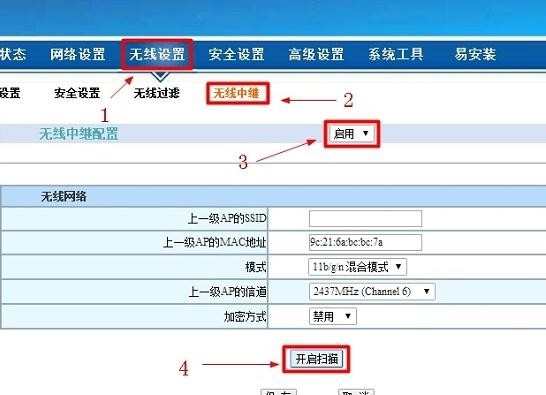
高科路由器上开启无线中继设置功能
2、在扫描结果中,找到上级路由器的无线wifi名称(本例是:teteng)——>在弹出的对话框中点击“确定”
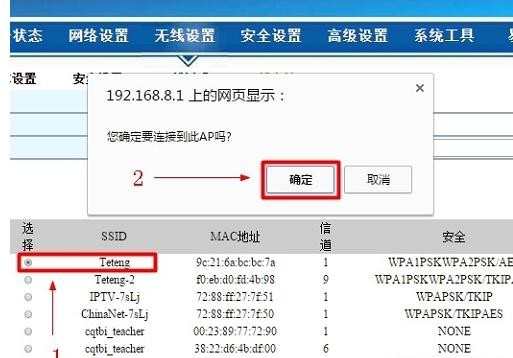
高科路由器连接到上级无线WiFi信号
3、设置上级无线wifi的密码——>点击“保存”。
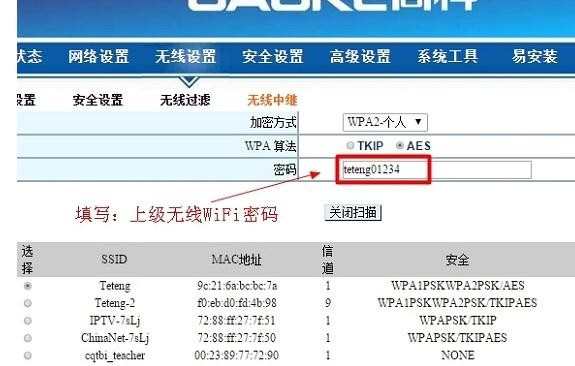
设置上级路由器的WiFi密码
温馨提示:点击“保存”按钮后,高科路由器会自动重启,重启后,请重新登陆到设置界面。

高科路由器无线中继设置后自动重启!

高科路由器无线中继怎样设置的评论条评论